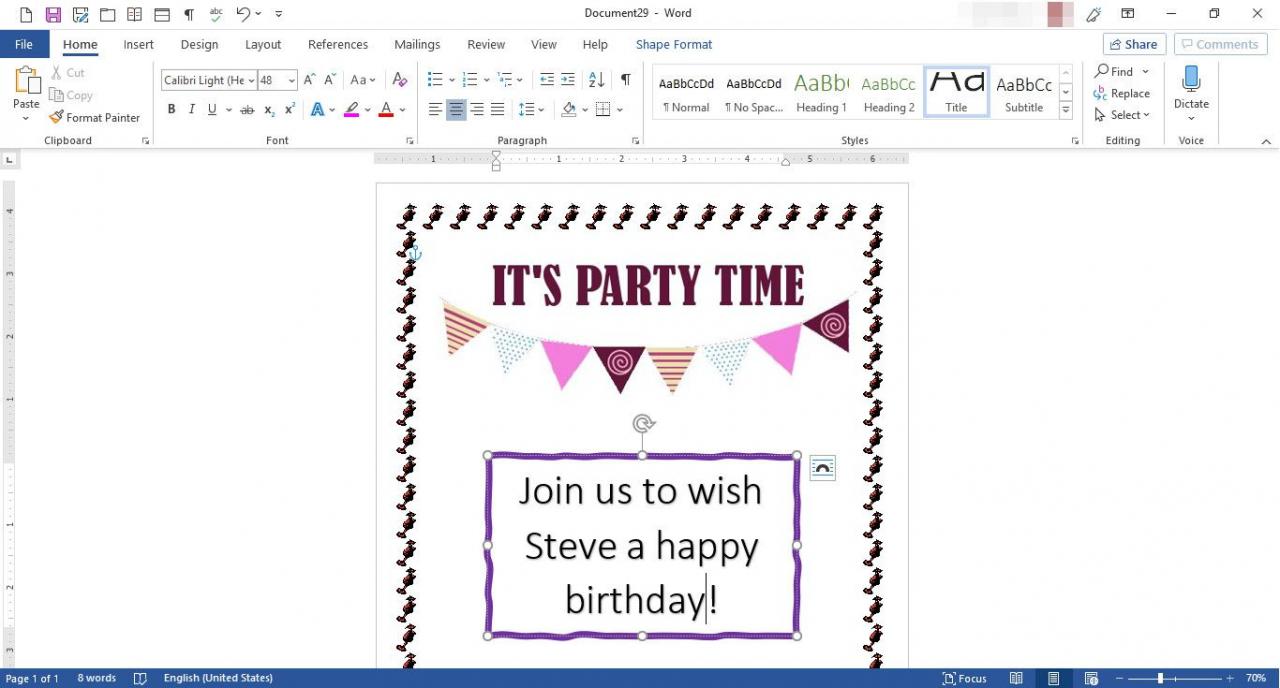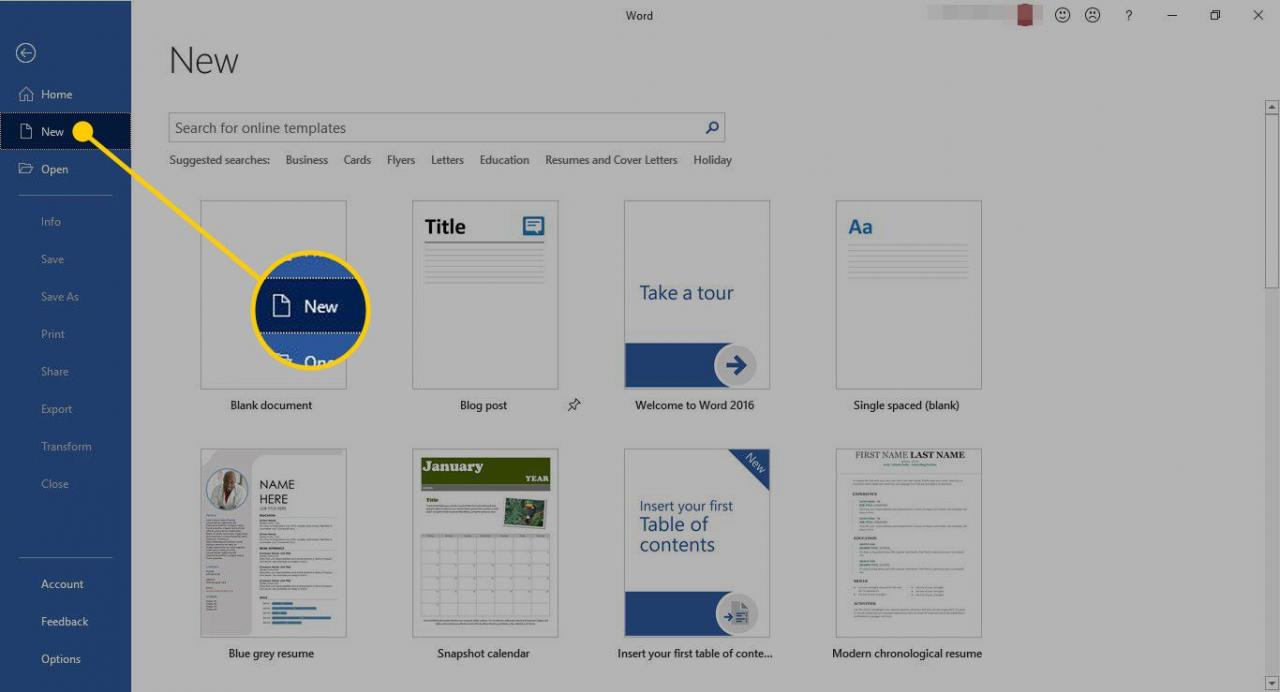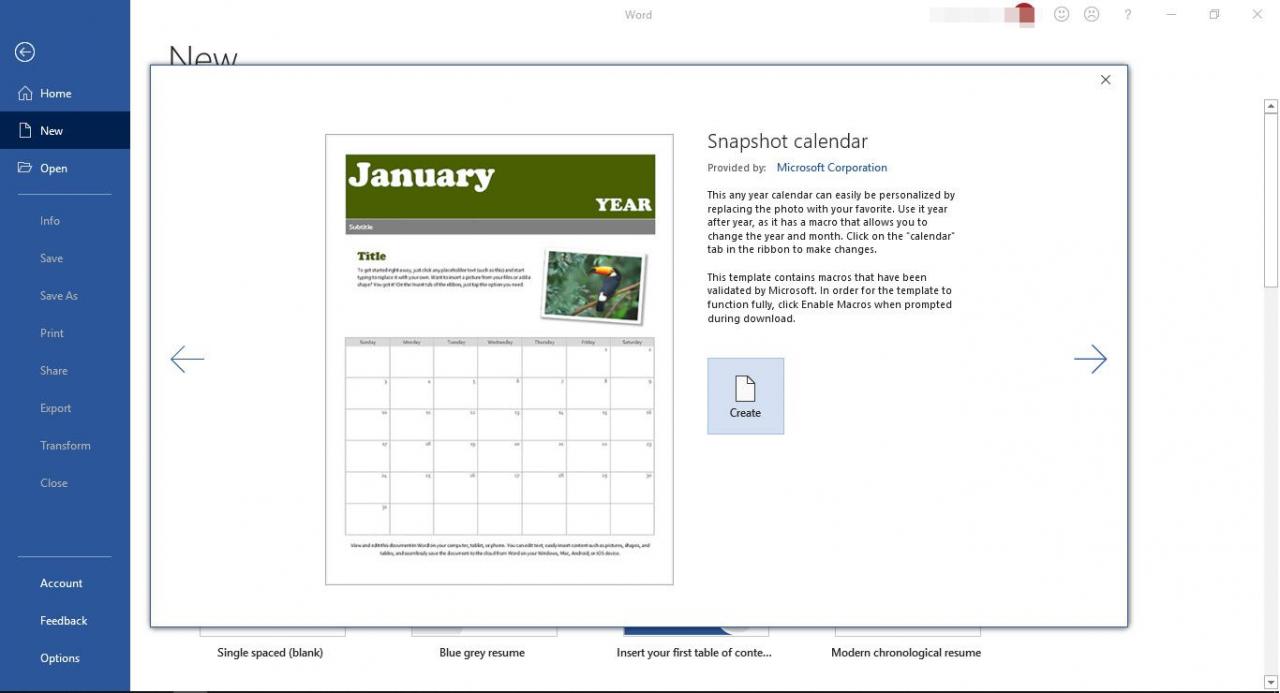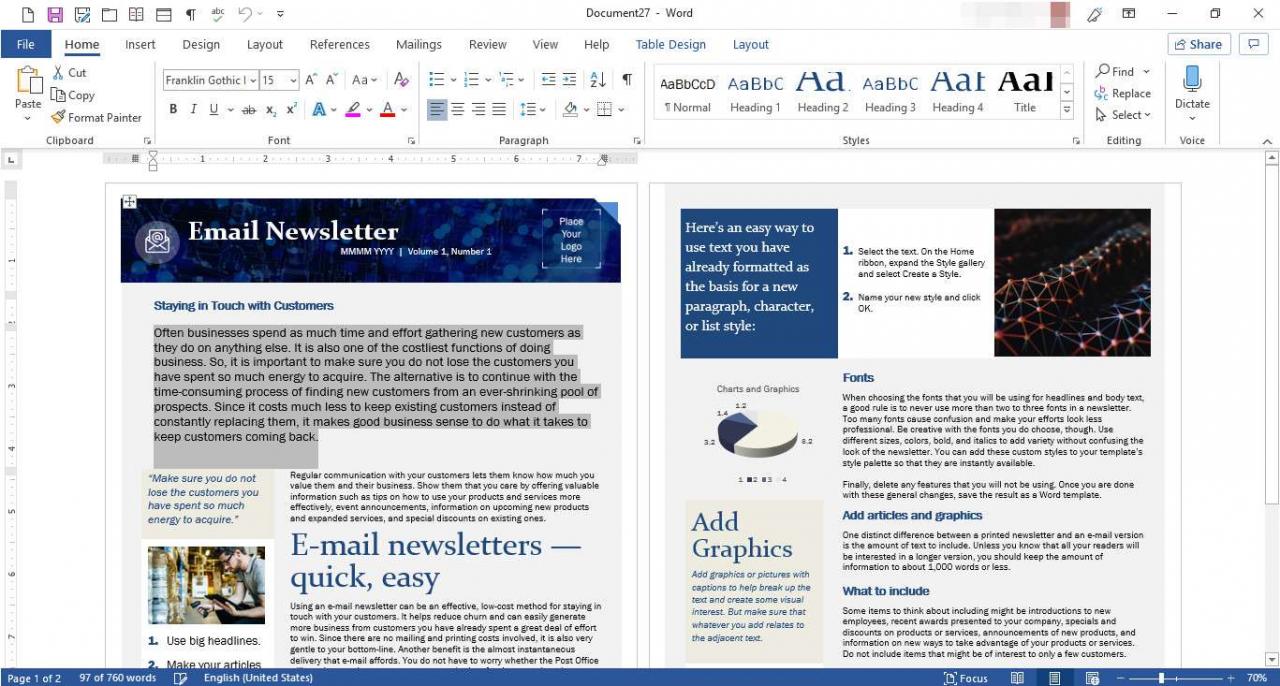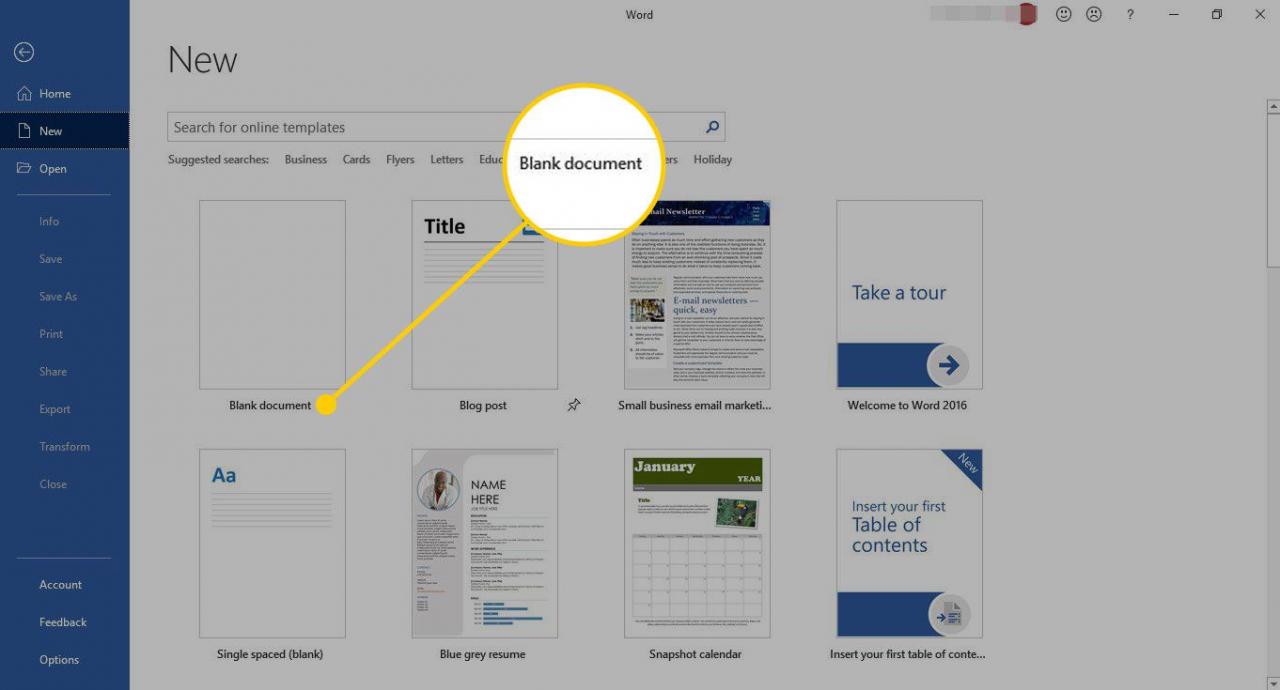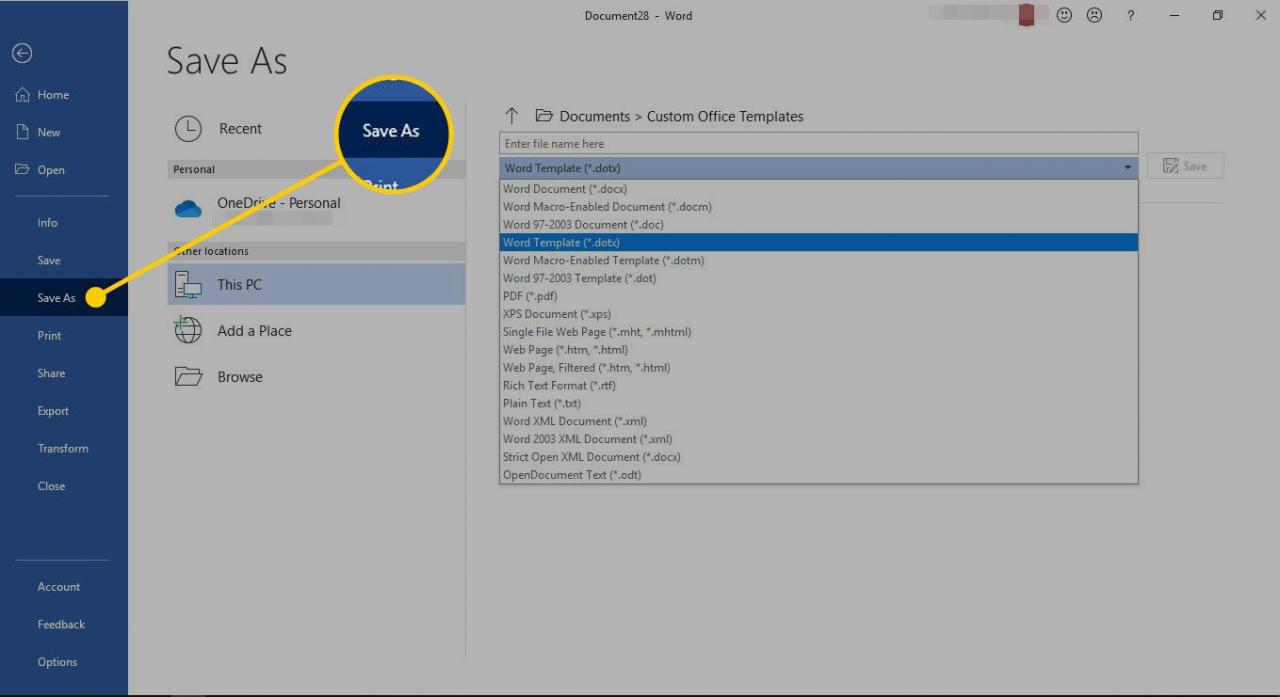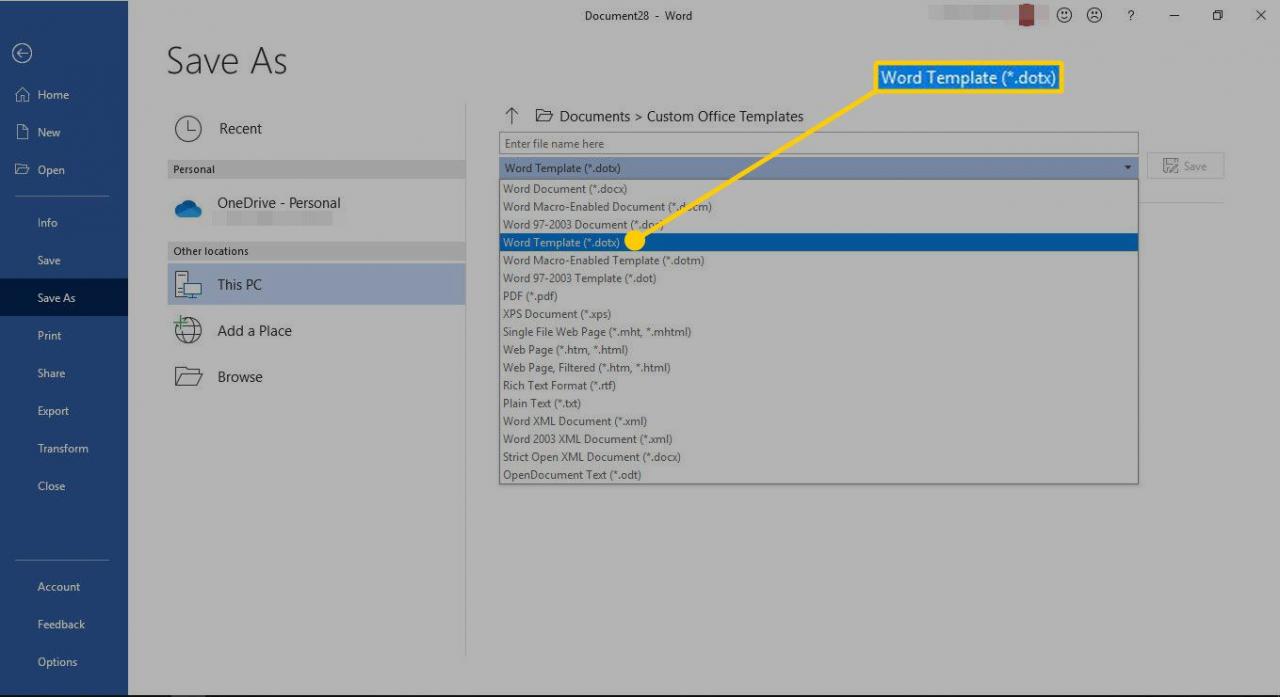Szablon to dokument programu Microsoft Word, który ma pewne formatowanie, takie jak czcionki, logo i odstępy między wierszami. Szablony istnieją dla wielu typów dokumentów, na przykład zaproszeń na imprezy, ulotek i życiorysów. Mogą być używane jako punkt wyjścia, gdy chcesz utworzyć określony typ dokumentu bez rozpoczynania od zera. Word oferuje setki darmowych szablonów, z których możesz korzystać, ale możesz też tworzyć własne. Ten przewodnik zawiera wskazówki dla obu.
Instrukcje zawarte w tym artykule dotyczą programów Word dla Microsoft 365, Word 2019, Word 2016 i Word 2013.
Jak otworzyć szablon programu Word
Aby otworzyć szablon, wystarczy wykonać kilka czynności.
-
Otwórz Word. Przejdź do wstążki, wybierz Plik, a następnie wybierz opcję Nowy.
- Wybierz styl szablonu.
-
Na ekranie podglądu szablonu wybierz Stwórz.
- Jeśli nie podoba Ci się żadna z opcji wyświetlanych na ekranie głównym, wybierz jedną z kategorii u góry ekranu lub użyj paska wyszukiwania, aby przeprowadzić wyszukiwanie.
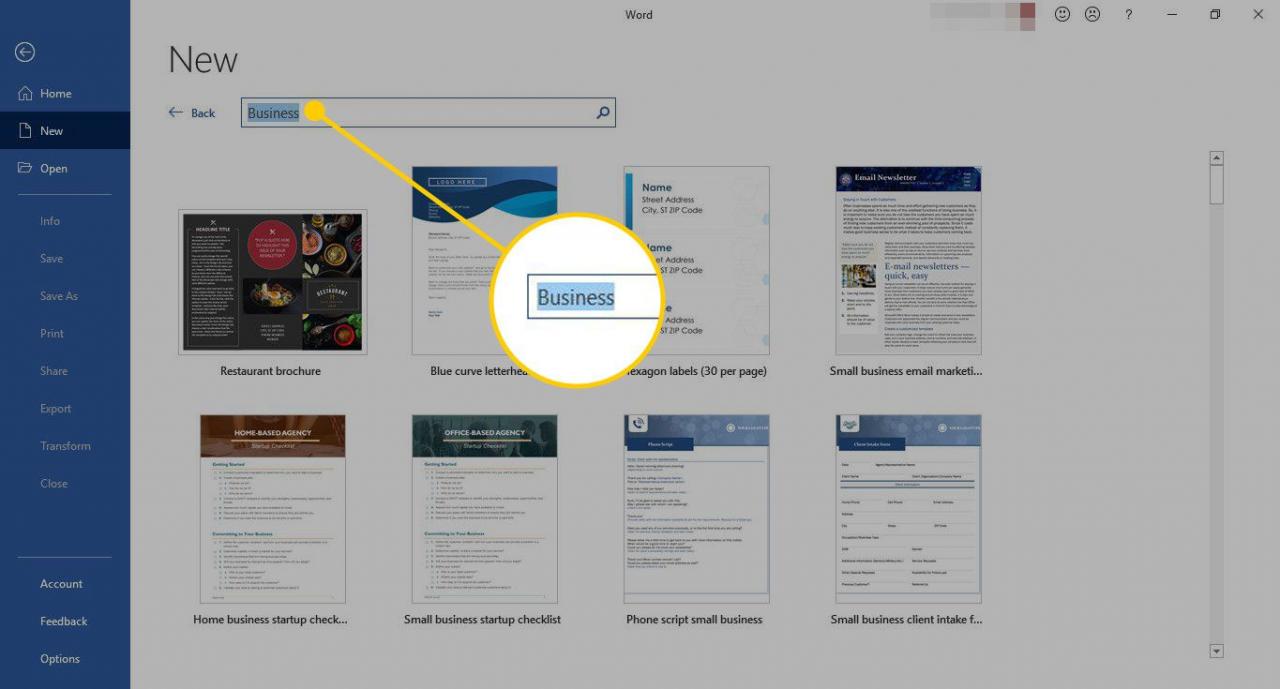
- Po otwarciu szablonu zamień tekst zastępczy na własny lub zacznij od zera w pustych obszarach. Możesz także dodać obrazy, aby zastąpić symbole zastępcze obrazów.
Aby zastąpić istniejący tekst, zaznacz go i wpisz własny tekst. Aby zastąpić obraz, kliknij obraz prawym przyciskiem myszy i wybierz Zmień obrazek.
- Zapisz plik pod nazwą opisową.
Jak stworzyć szablon Worda
Możesz także utworzyć własny niestandardowy szablon programu Word. Oto jak:
-
Otwórz program Word, a następnie przejdź do wstążki i wybierz Plik.
-
Wybierz Nowy > Pusty dokument.
- Dodaj dowolne elementy, takie jak nazwa i adres firmy, logo i inne elementy. Możesz także wybrać określone czcionki, rozmiary czcionek i kolory czcionek.
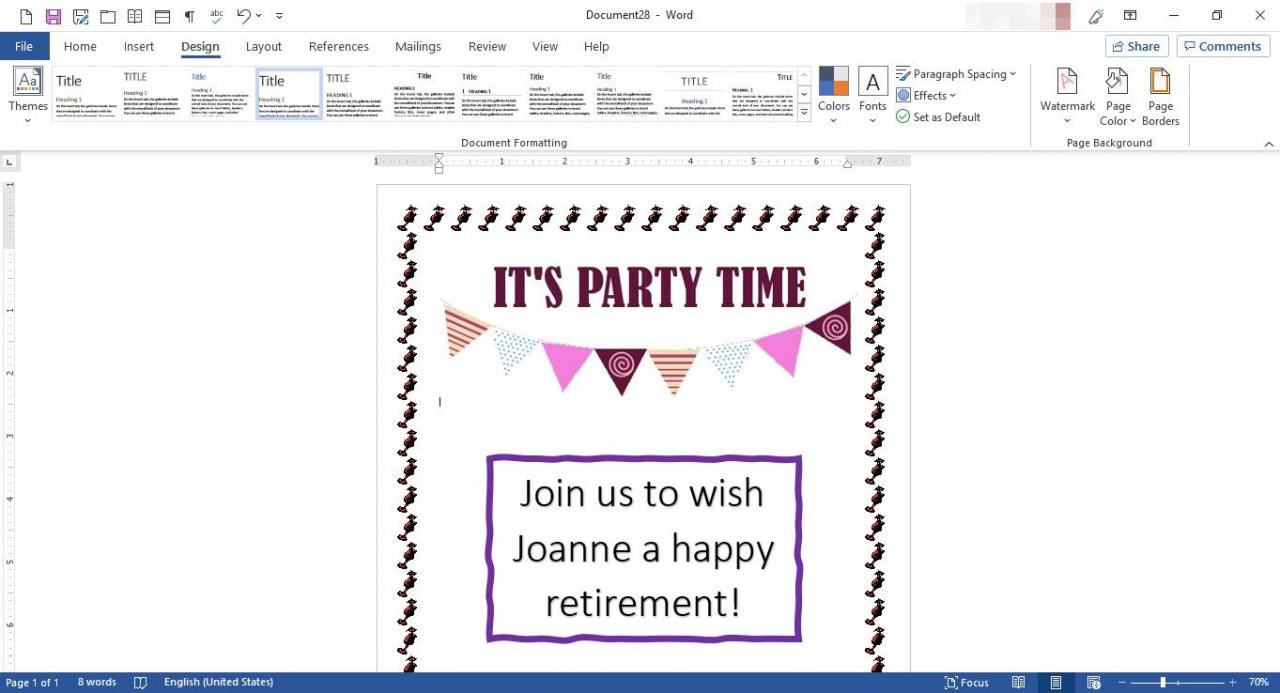
-
Po sformatowaniu dokumentu tak, jak chcesz, przejdź do wstążki i wybierz Plik > Zapisz jako.
-
Wprowadź opisową nazwę szablonu, wybierz Typ Pliku rozwijaną strzałką i wybierz Szablon programu Word (* .dotx), A następnie wybierz opcję Zapisz.
- Aby utworzyć nowy dokument na podstawie szablonu, otwórz szablon, nadaj mu nową nazwę i edytuj dokument, tak aby zawierał nowe informacje.